2025-06-16更新
482 ビュー
5分 で読む
MHNは、独特の雰囲気を醸し出す最新のARゲームの一つです。当然のことながら、PCでこのゲームを体験したいプレイヤーもいます。しかし、MHNはモバイルデバイスでのみ利用可能です。
PCで『モンスターハンター ナウ』をプレイしてみたいとお考えなら、このページはまさにうってつけです。このガイドでは、Bluestackを使ってPCで『モンスターハンター ナウ』をプレイする最も安全な方法を解説しています。ぜひ最後までお読みいただき、プレイ方法をご確認ください。
パート 1: Bluestacks とは何ですか?
BlueStacksは、WindowsまたはMacコンピューターでAndroidアプリケーションをリスクなしで実行できるAndroidエミュレータープログラムです。このツールを使えば、ポケモンGO、モンスターハンターワールド、キャンディークラッシュなど、数多くのゲームをプレイしたり、Facebook Messenger、Discord、WhatsAppなどのアプリにコンピューターからアクセスしたりできます。
主な特徴
- Monster Hunter Nowを含む200万以上のAndroidゲームをサポートします。
- コンピューター上で複数の Android ゲームを同時にプレイできます。
- マルチインスタンス同期機能をサポートしており、お気に入りのゲームをプレイするときに、複数のインスタンスでアクションをリアルタイムに複製できます。
- ゲームアクションを記録して再生します。
- 翻訳機能が組み込まれているため、お気に入りの Android ゲームを自分の言語でプレイできます。
- シューティング ゲームのプレイ時にカーソルを自動的に簡単にロックしたり解放したりできる、優れたスマート コントロールを誇ります。
- より高い FPS をサポートし、よりスムーズなゲームプレイを実現します。
- Android ゲームをプレイする際のコントロールのカスタマイズを容易にします。
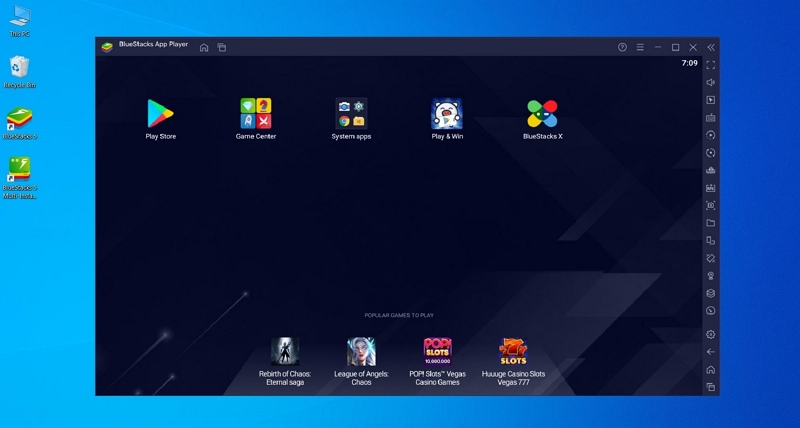
パート2:モンスターハンターはBluestacksで動作できるようになりましたか?
はい、Monster Hunter NowはBluestacksで動作します。Bluestacksは、リアルタイム翻訳機能(お住まいの地域の言語でMHNをプレイ)、エコモード(ゲーム内リソースを収集)、マルチインスタンス同期(メインインスタンスのアクションを同期し、他のインスタンスでリアルタイムに繰り返す)など、幅広い機能を提供しています。ただし、BluestacksでMHNをプレイするには、お使いのPCが以下の要件を満たしている必要があります。
- オペレーティング·システム: Microsoft Windows 7以降
- プロセッサ: IntelまたはAMDプロセッサ
- ラム: 最低4GB
- ハードディスク: 5GBの空きディスク容量
パート3:Bluestacksでモンスターハンターをプレイする方法
PCで「モンスターハンター ナウ」をプレイする手順は非常に簡単です。手順は以下のとおりです。
ステップ1: 「ブルースタックス」ウェブサイトにアクセスし、検索ボックスに「Monster Hunter Now」と入力してください。そして、一番上の検索結果を選択してください。
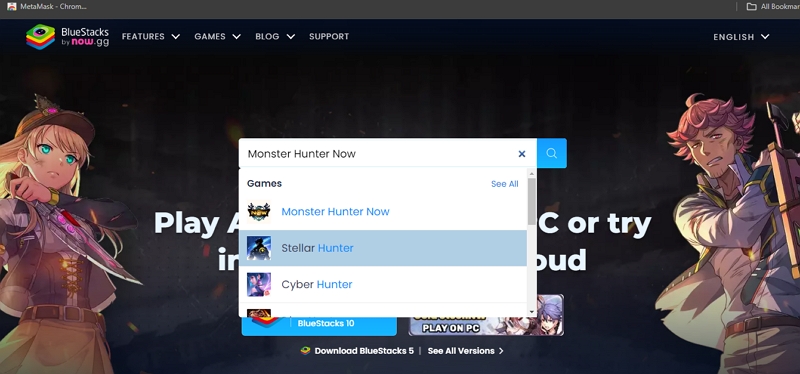
ステップ2: 「PCで再生」というボタンをクリックして、Blustacksアプリをコンピューターにダウンロードしてインストールします。
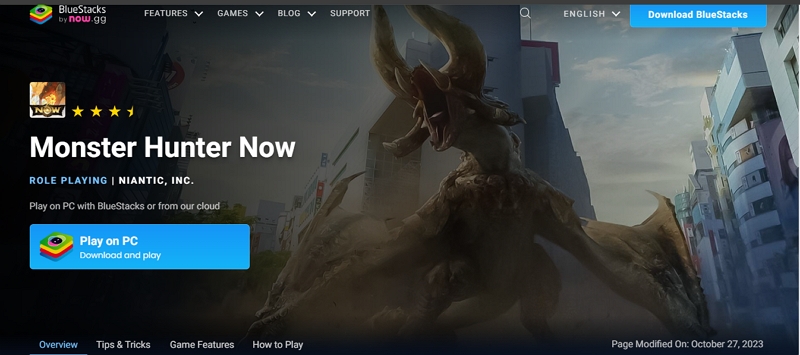
ステップ3: 次に、Bluestackアプリの下部にある「Monster Hunter Now」アイコンをクリックします。その後、プロンプトが表示されたらGoogleアカウントにログインし、ゲームをインストールします。
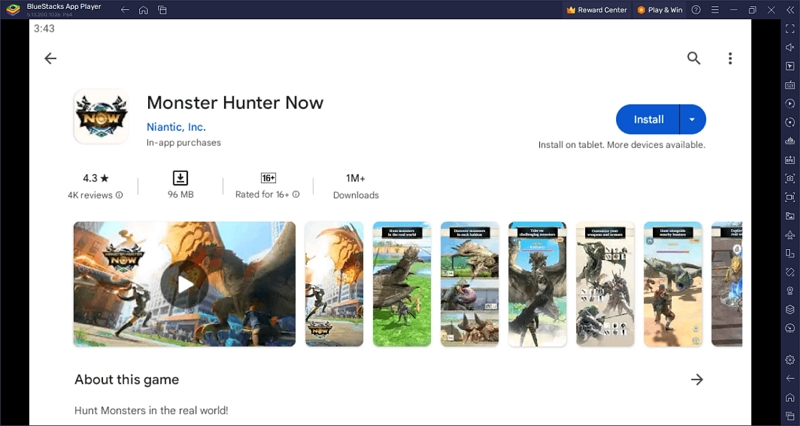
ステップ4: MHN アプリのインストールが完了したら、コンピューターのホーム画面に移動し、ゲーム アイコンをクリックして起動し、プレイを開始します。

BlueStacks の欠点は何ですか?
パフォーマンスが遅い、タイピング時のボタン反応が鈍いなど、いくつかの欠点があります。これらの問題により、一部のユーザーは代替品を探しています。
パート4:コンピューターでBlueStacksを使わずにモンスターハンターをプレイする方法
Bluestacksを使わずに『モンスターハンター ナウ』をプレイするのは簡単です。Google PlayストアまたはApp StoreからAndroidまたはiPhoneにアプリをインストールするだけです。しかし、ゲーム体験をより楽しむには、アプリ内で歩かずに別の地域にテレポートする方法を理解する必要があります。そして、ここで重要なのが iWhere iPhone位置情報チェンジャー あなたの救助が来ます。
iWhere iPhone位置情報チェンジャーを使えば、快適な場所を離れることなく、『モンスターハンター:ワールド』の位置情報を変更できます。モンスターがもっとたくさんいる地域や、宝石が見つかる地域など、テレポートする場所も自由です。
さらに、このツールは、MHNで位置情報を偽装するための独自の移動モードを提供しています。ワンストップモード、マルチストップモード、ジョイスティックモードなど、様々なモードがあります。そして何より素晴らしいのは、このソフトウェアを使いこなすのに技術的な知識は一切必要ないということです。ほんの数クリックで操作できます。
主な特徴
- GPX インポート/エクスポートを使用すると、数回クリックするだけで、カスタムの場所設定を偽の MHN の場所にインポートおよびエクスポートできます。
- ワンストップ モード機能により、MHN 上の A 地点から B 地点までの偽の場所へのルートを簡単に作成できます。
- マルチストップモードでは、一定の速度で複数のスポットを使用してパスを作成できます。
- ジョイスティック モードでは、コンピューターのカーソルまたはキーボードを使用して、マップ上の任意の領域に自由にテレポートできます。
- カスタマイズ可能な移動速度をサポートし、歩行、サイクリング、運転時の動きを 1 m/s ~ 50 m/s の範囲で調整できます。
ステップ1: パソコンにiWhere iPhone Location Changerアプリをインストールし、すぐに起動します。「開始」ボタンをクリックします。

ステップ2: iPhoneをコンピュータに接続し、「マルチストップモード」を選択します。マルチストップモードを使用すると、MHNで複数の地域を巡るルートを柔軟に作成できます。

次に、「Monster Hunter Now」で位置情報を操作するために使用したい「スポット」を選択します。スポットを選択したら必ず「このサイトを使用する」をクリックしてください。

ステップ3: 好みに応じてすべての設定を調整したら、「移動を開始」をクリックして、歩かずにモンスターハンターナウのさまざまな地域を探索し始めます。

パート5:Monster Hunter NowのBluestacksクラッシュを修正するヒント
Bluestacksで「モンスターハンター ナウ」をプレイ中にクラッシュが続く場合でも、慌てる必要はありません。このような問題が発生する原因はいくつかあります。
この部分では、Monster Hunter Now Blusetacks のクラッシュを迅速かつ簡単に修正するための効果的なヒントをいくつか紹介しました。
ヒント1: MHN設定を調整する
BlueStacks 内の設定を調整するとクラッシュのリスクを軽減できます。これを行う最善の方法は、十分な RAM と CPU コアが割り当てられていることを確認することです。
やり方は次のとおりです:
ステップ1: 設定メニュー(歯車アイコン)と「エンジン」タブに移動します。
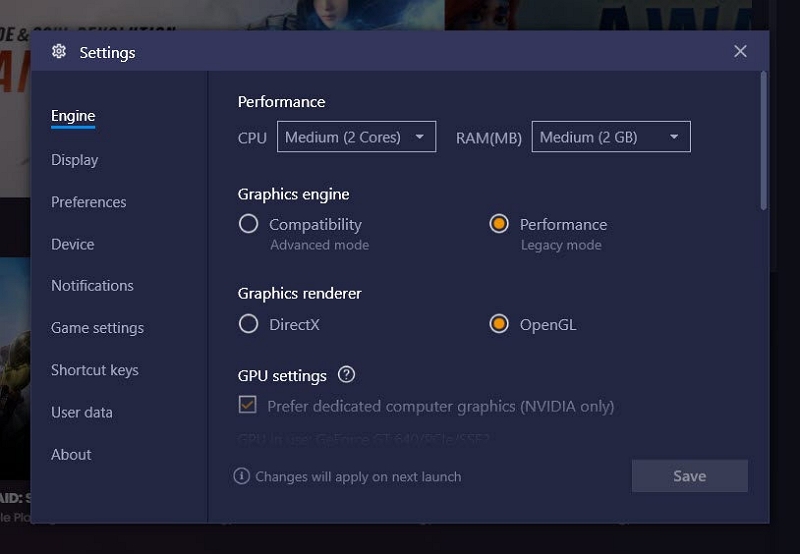
ステップ2: CPUとRAMの設定を調整します。最適なパフォーマンスを得るには、CPUを4コア、RAMを4GBに設定してください。
グラフィックエンジンを「パフォーマンス」に、グラフィックレンダラーを「OpenGL」に設定してください。NVIDIA GPUをお使いの場合は、専用グラフィックを優先してください。ASTCハードウェアデコードが利用可能な場合は有効にしてください。

さらに、フレーム レートを 30 FPS に下げ、解像度を 1280×720 に下げて、GPU 負荷を軽減します。
ヒント2: グラフィックドライバーを更新する
Monster Hunter NowのBlueStacksクラッシュを修正するもう一つの方法は、グラフィックドライバーが最新かどうかを確認することです。これは、BlueStacksでゲームをスムーズに実行するために不可欠です。
グラフィック ドライバーの更新方法については以下を参照してください。
GPUメーカー(NVIDIA、AMD、またはIntel)の公式サイトにアクセスし、最新のドライバーをダウンロードしてください。Windowsデバイスマネージャーは最新のアップデートを提供していない可能性があるため、この目的での使用は避けてください。
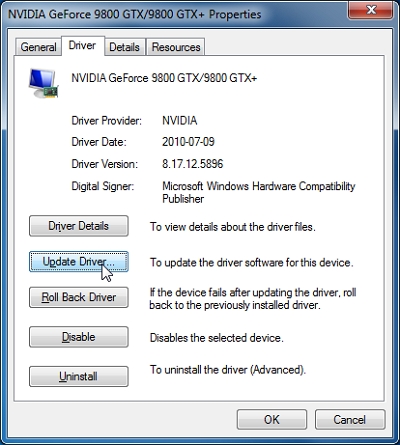
ヒント3: バックグラウンドで実行中のアプリを閉じる
複数のアプリケーションを同時に実行すると、システムリソースが大量に消費され、MHN Bluestacksがクラッシュする可能性があります。BluestacksでMHNをプレイする際に、バックグラウンドで実行中のアプリを閉じるには、以下の手順に従ってください。
ステップ1: Ctrl + Shift + Esc を押してタスク マネージャーを開きます。
ステップ2: 「プロセス」タブに移動し、不要なプログラムを選択して、「タスクの終了」をクリックして閉じます。
ステップ3: 「詳細」タブまでスクロールし、BlueStacksプロセスを見つけて右クリックし、優先度を「高」または「リアルタイム」に設定して、BlueStacksにさらに多くのCPUリソースを割り当てます。
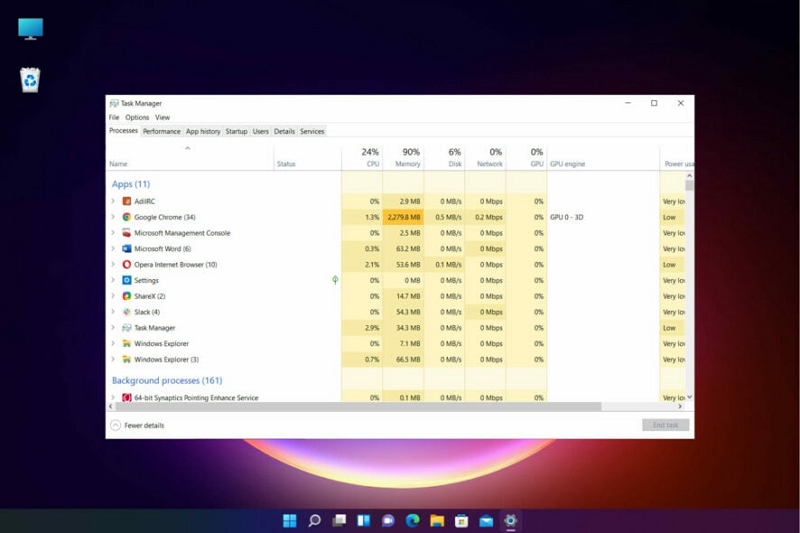
ヒント4:BlueStacksの仮想化を有効にする
仮想化を有効にすると、より多くのシステム リソースを効率的に使用できるようになり、BlueStacks のパフォーマンスも向上します。
ステップ1: タスク マネージャー (Ctrl + Shift + Esc) を開き、「パフォーマンス」タブに移動します。
ステップ2: CPU セクションの「仮想化」ステータスを確認します。
ステップ3: 仮想化が無効になっている場合は、コンピューターを再起動し、BIOSセットアップに入ります(通常は起動中にF2、F10、またはDeleteキーを押します)。次に、仮想化設定(通常はCPU構成の下)を見つけて有効にします。
ステップ4: 変更を保存して BIOS を終了します。
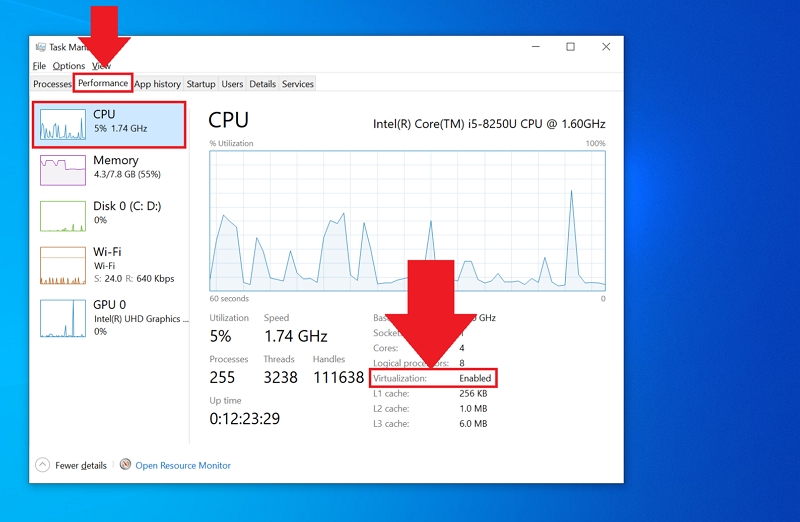
ヒント5: PCのウイルス対策ソフトを無効にする
意外に思われるかもしれませんが、ウイルス対策ソフトウェアがBlueStacksの動作に干渉し、予期せぬクラッシュを引き起こすこともあります。一時的に無効にする方法は以下のとおりです。
ステップ1: [実行] ダイアログ (Windows キー + R) を開き、「appwiz.cpl」と入力して Enter キーを押します。
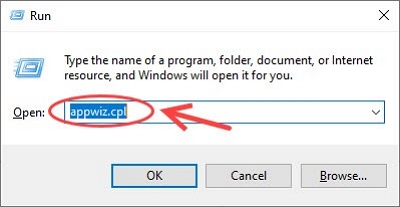
ステップ2: ウイルス対策ソフトウェアを見つけて右クリックし、「アンインストール」または「無効にする」を選択します。
ステップ3: コンピュータを再起動して BlueStacks を起動し、問題が解決するかどうかを確認します。
よくある質問
Q: BlueStacks は PC にとって安全ですか?
はい、BlueStacksをインストールしても、MacまたはWindowsコンピューターに害はありません。ただし、公式ウェブサイトからダウンロードする必要があります。BlueStacksは、「当社のウェブサイトなどの公式ソースからダウンロードした場合、BlueStacksにはマルウェアや悪意のあるプログラムは一切含まれていません」と述べています。
Q: BlueStacks の料金はいくらですか?
BlueStacksは無料でご利用いただけます。有料プランは月額$24からです。
結論
Bluestacksで『モンスターハンター ナウ』をプレイするのは、多くの人が思っているほど難しくありません。上記の記事からもわかるように、手順は非常に簡単です。Bluestacksアプリをパソコンにインストールし、アプリから『モンスターハンター ナウ』をダウンロードしてプレイするだけです。
ただし、Bluestack を使用せずに Monster Hunter Now をプレイしたい場合は、iWhere iPhone Location Changer を使用して、MHN での位置情報を任意の地域に偽装することをお勧めします。
